Yahoo!ショッピングでコンビニ払いで支払う方法
Yahoo!ショッピングで「コンビニ払い」を選んで支払うまでの方法をご紹介したいと思います。コンビニは日本全国の至る所にあって身近な存在ですから、いつもの「コンビニ」で代金を支払えるのはとても便利ですね。

コンビニ払いのメリットは、24時間365日営業していますから自分の好きな時間に行って支払いが出来る点です。ATMで振り込む銀行振込と比べるとより利便性が高いのではないでしょうか。
さらに振込(入金)確認の手間が無いのもメリットです。コンビニで支払いを済ませるとリアルタイムでYahoo!ショッピングのストアに「支払い完了メール」が届きます。銀行振込のように入金確認までにかかる時間のタイムラグを短縮できます。
Yahoo!ショッピングでコンビニ払いのストアを探す
Yahoo!ショッピングでコンビニ払いの支払いが可能なストアを探すのは簡単です。
検索窓の横ににある「+条件指定」という検索オプションから支払い方法一覧より「コンビニ」を選択して検索することで、コンビニ払いを採用している商品/ストアがヒットします。
(1) Yahoo!ショッピングの検索窓にある「+条件指定」をクリックします
(2) 検索キーワードを入力して支払い方法から「コンビニ」を選び、検索をクリック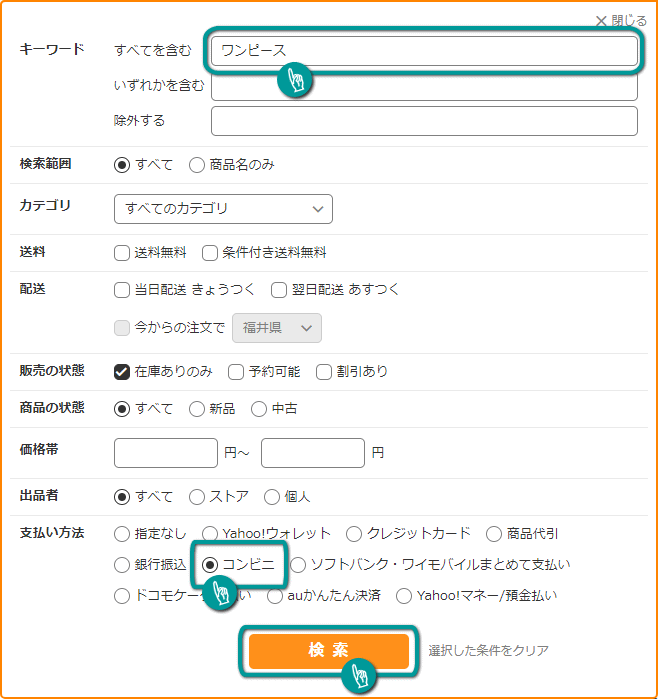
上記の方法で検索結果に出てきた商品は、コンビニ払いが可能ということになります。
なお、検索ではなくカテゴリからたどって商品を探す場合でもコンビニ払いのみを絞り込むことができます。
(1) 商品カテゴリの一覧画面で検索窓横の「+条件指定」をクリックします。この例では、「女性用着物、和装コート」カテゴリに11,335件の商品があります。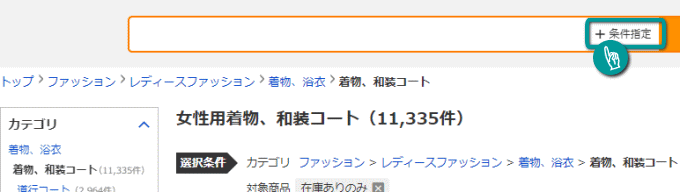
(2) 支払い方法で「コンビニ」を選んで検索します。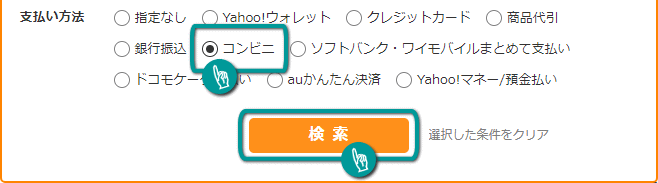
(3) コンビニ払い可能な商品に絞り込まれました。8,452件に減っているのが分かります。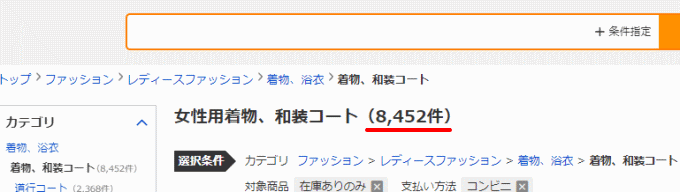
コンビニ払いを選択して注文する
コンビニ払い可能な商品を絞り込んで注文する商品が決まったら購入手続きに進みます。
(1) ご注文内容確認画面でご請求先の「変更」をクリック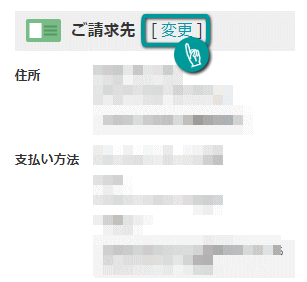
(2) お支払い方法のプルダウンメニューから「コンビニ払い」を選んで変更します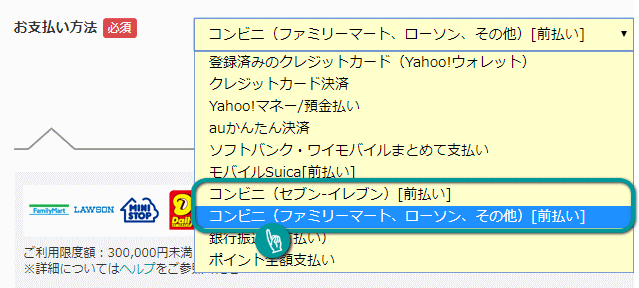
あとは通常どおりに注文を完了するだけです。
コンビニ払いにかかる手数料は?
コンビニ払いの手数料はストアによって異なります。通常は数百円程度の手数料が発生するのが一般的ですが、なかにはコンビニ払いを選んでも手数料が0円のままのストアもあります。
次に、ストア側で注文確定手続きを行ったあと、「お支払い案内メール」が届きます。
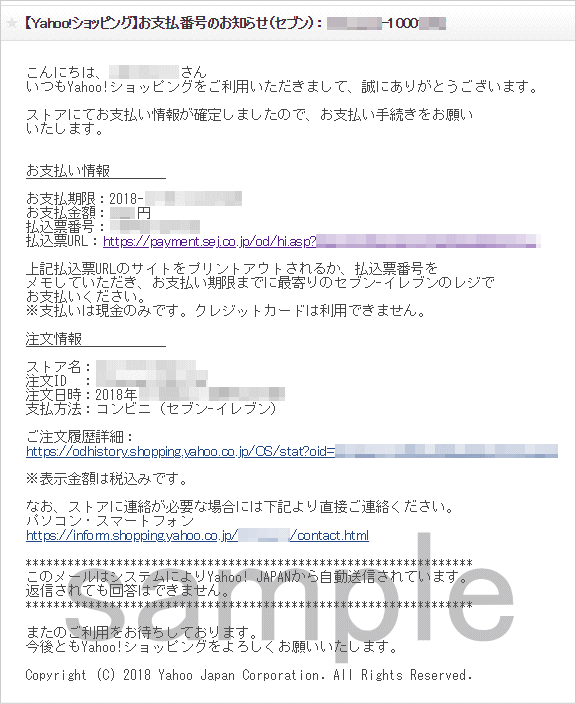
↑ お支払い案内メールのサンプル(セブンイレブン)。払込票URLへアクセスすると必要な番号など詳細を確認できる。
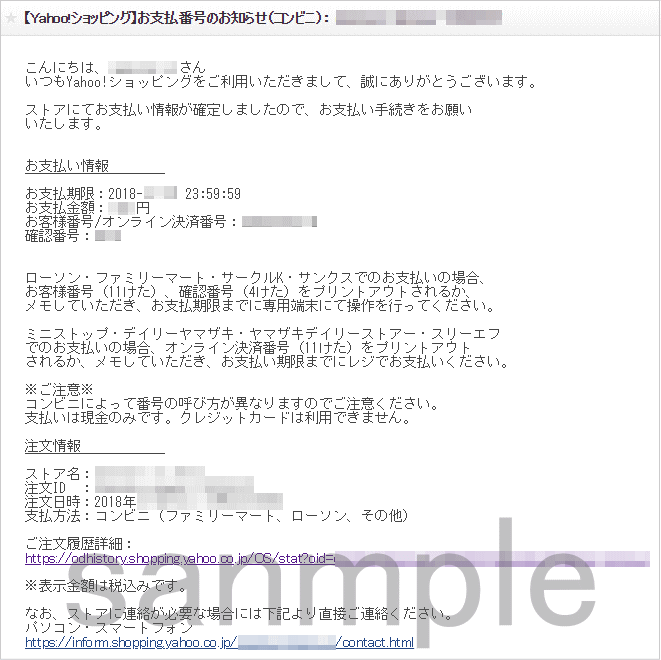
↑ こちらはファミマ、ローソンのコンビニ払いを選んだお支払い案内メールの例。ファミマ、ローソンの場合、お客様番号(11ケタ)と確認番号(4ケタ)が必要になる。
お支払い案内メール
この「お支払い案内メール」がコンビニ払いをするうえで大切になります。こちらに記載されている項目として、
- コンビニ名
- お支払い日
- 収納期間番号
- 支払い番号
- 確認番号
- お支払い期限

↑ 注文履歴から確認できる情報の例。コンビニによって記載の無い項目もあるが、記載されている項目で支払いが可能。この例はセブンなので、支払い番号があれば支払い可能だ。ローソン、ファミマなどは確認番号も記載される。
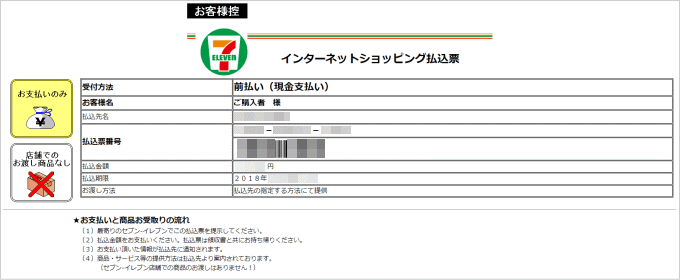
↑ 払込票の例(セブンイレブン)。払込先名にはストア名、払込票番号には支払い番号(セブンは13ケタ)と読み取り用のバーコードが記載されている。セブンの場合はこれを直接コンビニカウンターで店員に提示すればOK
なお、「お支払い案内メール」が届かない場合でもYahoo!ショッピングの注文履歴から、注文詳細画面を確認すると、同様に支払いに必要な情報が記載されています。メールが届かないという方はこの方法で調べてみましょう。
コンビニで代金を支払う手順
下記のとおり、セブンイレブンとそれ以外のコンビニで代金の支払い方法が異なります。個人的には、番号を伝えるだけですぐに支払い可能なセブンイレブンの方が便利な気がします。
セブンイレブンでコンビニ払いする方法
セブンイレブンの場合、「お支払い案内メール」に記載のあった振込票URLから振込票を表示して提示するか、13桁の振込票番号をレジの店員に伝えます。
振込票は通常印刷するように案内されていますが、スマホなどでURLをタップして画面上に表示させればそれを提示できる場合もあるようです。
ローソン、ファミリーマートなどでコンビニ払いする方法
セブン以外のコンビニ、ローソン、ファミリーマート、ミニストップ、サークルK・サンクス、セイコーマート、デイリーヤマザキでは、11桁の支払い番号と確認番号をもって情報端末(LoppiやFamiポートなど)で操作します。
次に印刷された「申込券」をレジへ持っていき支払いを済ませます。(30分以内に支払いを済ませる必要があります。)
コンビニ払いのよくある質問
Yahoo!ショッピングでコンビニ払いする場合のよくある質問をまとめました。
LINE Payは使える?
Yahoo!ショッピングの支払い方法に「LINE Pay」が無いので、「コンビニ払いを選択してコンビニでLINE Payを使えばいいのでは?」と考える方がいるようですが、Yahoo!ショッピングをはじめ、ネット通販の支払いをコンビニでする場合に、LINE Payで支払うことはできません。
コンビニ払いに必要な番号が分からなくなった
まずは注文確認メールを確認してください(無ければ迷惑メールボックスも探しましょう)。必要な番号などはストアから送られてくるメール(上記サンプルを参考にしてください)に記載されています。
メールが見当たらない場合、Yahoo!ショッピングの注文履歴から該当の注文の詳細画面を確認しましょう。こちらに必要な番号が記載されています。
さらに、注文履歴にアクセスできない場合や、ログインせずにゲスト注文した場合は、購入したストアに必要な番号をメールで再送してもらうか、メールが届くか不明な場合は電話で直接問い合わせましょう。
最悪、どうしても番号が不明の場合は一旦その注文を放置して、支払い期限切れキャンセルにしてしまう方法もあります。
以上、Yahoo!ショッピングでコンビニ払いで支払う方法を紹介しました!
























コメント
コメント一覧 (2件)
すみません、一つだけです。変更お願います
注文履歴一覧から該当注文の注文履歴詳細画面よりストアに直接お問い合わせください。